TTEP.CN > 故障 >
Win10系统Edge浏览器安装插件的步骤 Edge浏览器怎么使用插件方法
Win10系统Edge浏览器安装插件的步骤 Edge浏览器怎么使用插件方法步骤。我们在使用电脑的时候,总是会遇到很多的电脑难题。当我们在遇到了需要在edge浏览器中安装插件的时候,我们应该怎么操作呢?一起来看看吧。
1、首先下载Edge扩展(预览版)
2、解压扩展
直接运行下载好的扩展文件(exe格式)即可自动解压文件。(双击解压,会自动解压到下载目录中)。
3、加载扩展
打开Edge浏览器,点击右上角的“...。。”按钮,出现菜单项
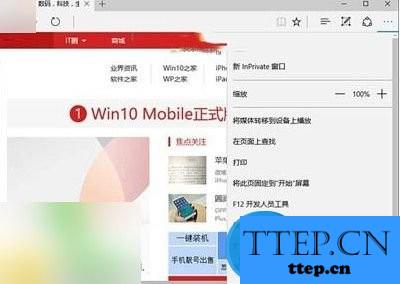
选择“扩展”

点击“加载扩展”
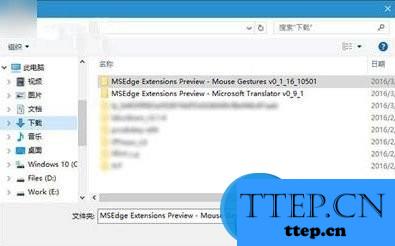
从下载目录中选择解压好的扩展文件夹即可
最后浏览器会自动配置好扩展并开启,此时扩展已经可以使用啦。在弹出的欢迎页面中会显示扩展的使用教程等内容。

对于我们在遇到了需要进行这样的操作的时候,我们就可以利用到上面给你们介绍的解决方法进行处理,希望能够对你们有所帮助。
1、首先下载Edge扩展(预览版)
2、解压扩展
直接运行下载好的扩展文件(exe格式)即可自动解压文件。(双击解压,会自动解压到下载目录中)。
3、加载扩展
打开Edge浏览器,点击右上角的“...。。”按钮,出现菜单项
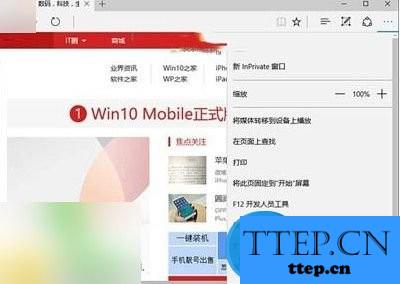
选择“扩展”

点击“加载扩展”
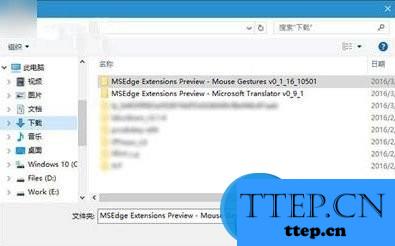
从下载目录中选择解压好的扩展文件夹即可
最后浏览器会自动配置好扩展并开启,此时扩展已经可以使用啦。在弹出的欢迎页面中会显示扩展的使用教程等内容。

对于我们在遇到了需要进行这样的操作的时候,我们就可以利用到上面给你们介绍的解决方法进行处理,希望能够对你们有所帮助。
- 上一篇:win10桌面图标排序后无法保存该怎么办 win10桌面图标排列方式无
- 下一篇:没有了
- 最近发表
- 赞助商链接
